Se stai rippando i CD per costruire una collezione musicale in iTunes su Mac o PC Windows, potresti voler sapere che puoi modificare le impostazioni di codifica per la musica importata. Di default, iTunes utilizza l’Encoder MP3 a 160kbps, ma hai la possibilità di scegliere tra vari formati come AAC, AIFF, Apple Lossless (m4a), MP3 e WAV.
Ci sono due modi per accedere alle impostazioni del codificatore di iTunes per l’importazione della musica da CD: direttamente dalla schermata di importazione o dalle Preferenze di iTunes. Questo processo è identico sia su Mac OS che su Windows. Comunque tu scelga di procedere, le impostazioni che selezionerai diventeranno quelle predefinite per le importazioni future.
Iniziamo a vedere il metodo più semplice per regolare le impostazioni del codificatore di importazione in iTunes, direttamente dalla schermata che appare quando inserisci un CD nel computer.
Come cambiare le impostazioni del codificatore di importazione in iTunes
- Apri iTunes e inserisci un CD per rippare come al solito.
- Nella schermata di importazione, clicca sull’icona dell’ingranaggio nell’angolo in alto a destra, accanto al pulsante di espulsione.
- Regola le impostazioni di codifica dell’importazione audio come desiderato, selezionando una delle seguenti opzioni:
- Encoder AAC
- Encoder AIFF
- Apple Lossless Encoder
- Encoder MP3
- Encoder WAV
- Se desideri, puoi anche regolare le impostazioni di qualità per la musica importata nella sezione «Impostazioni». Ricorda che file audio con bitrate più alto offriranno una qualità superiore, ma occuperanno anche più spazio sul disco.
- Procedi con il rippaggio del CD in iTunes come al solito.
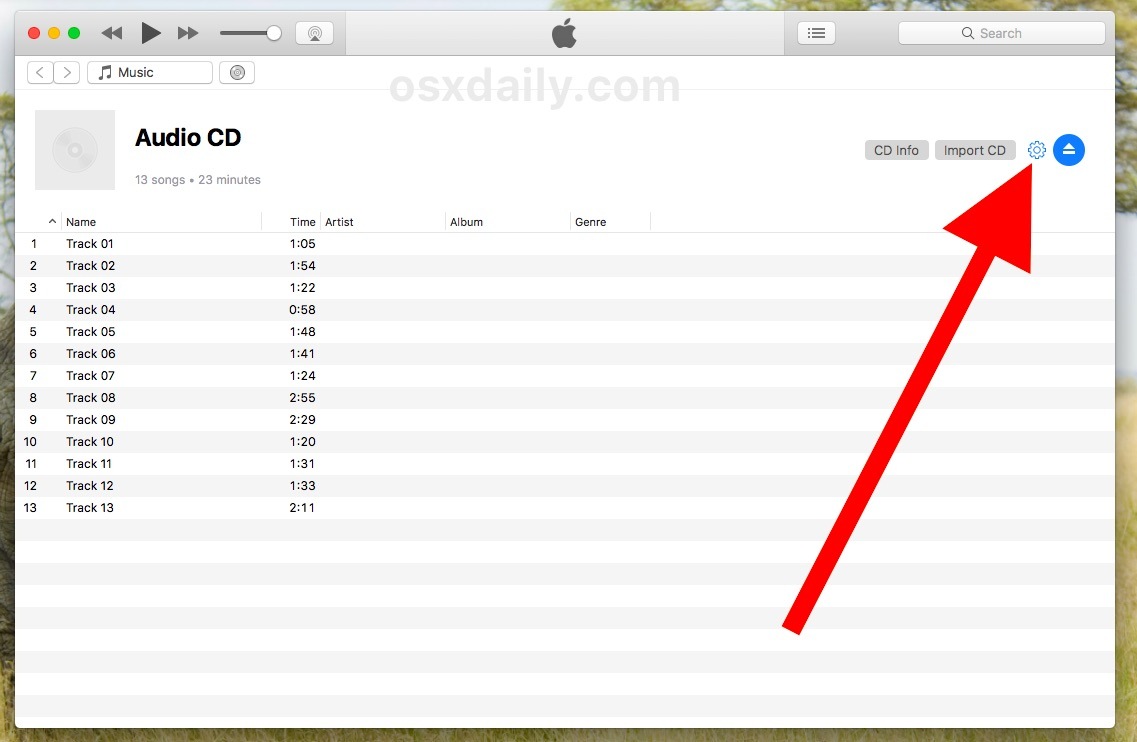
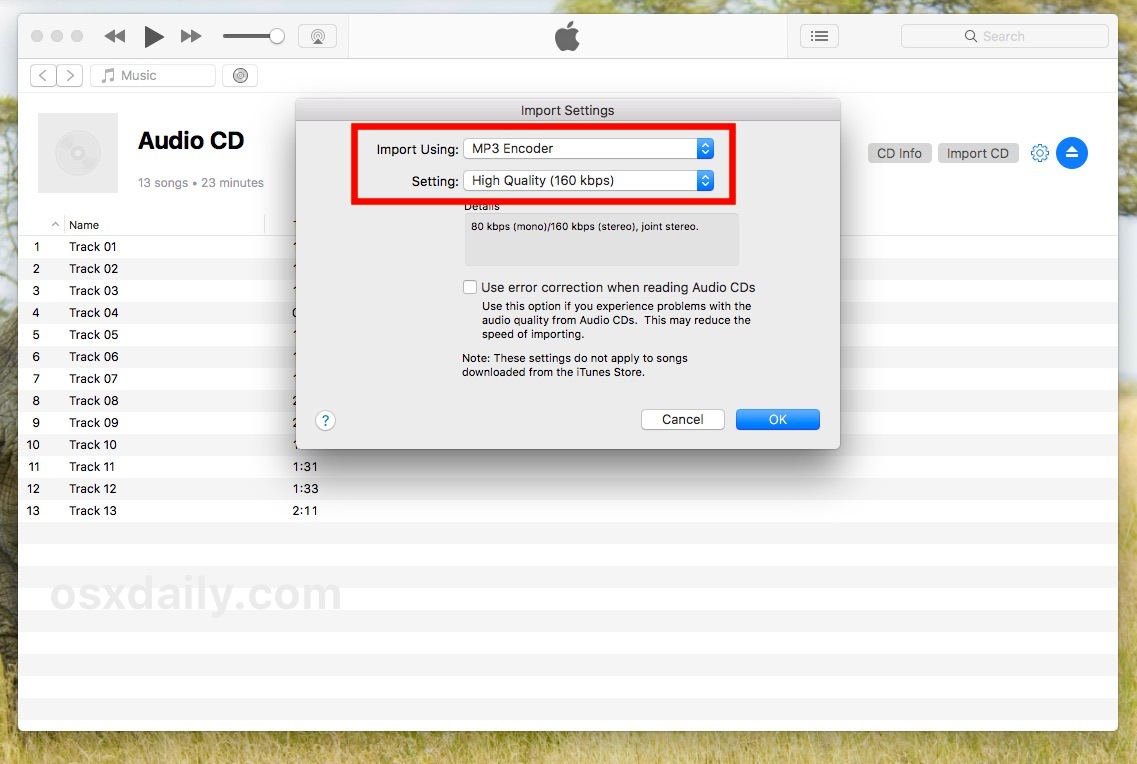
Puoi anche modificare le impostazioni del codificatore di importazione attraverso le Preferenze di iTunes. Questo è possibile anche se non hai un CD attualmente inserito.
Come modificare le impostazioni di codifica tramite le preferenze di iTunes
- Apri iTunes e vai a «Preferenze» dal menu di iTunes.
- Sotto le impostazioni «Generale», clicca su «Importa impostazioni».
- Regola le impostazioni di importazione di iTunes come desideri:
- Encoder AAC
- Encoder AIFF
- Apple Lossless Encoder
- Encoder MP3
- Encoder WAV
- Puoi anche scegliere di regolare le impostazioni di qualità; ogni codificatore offre opzioni di qualità diverse. Per una codifica di massima qualità, opta per un bitrate più alto (ad esempio, 256kbps è superiore a 160kbps).
- Quando sei soddisfatto delle impostazioni di codifica, chiudi le preferenze e inizia a importare musica da CD audio come di consueto.
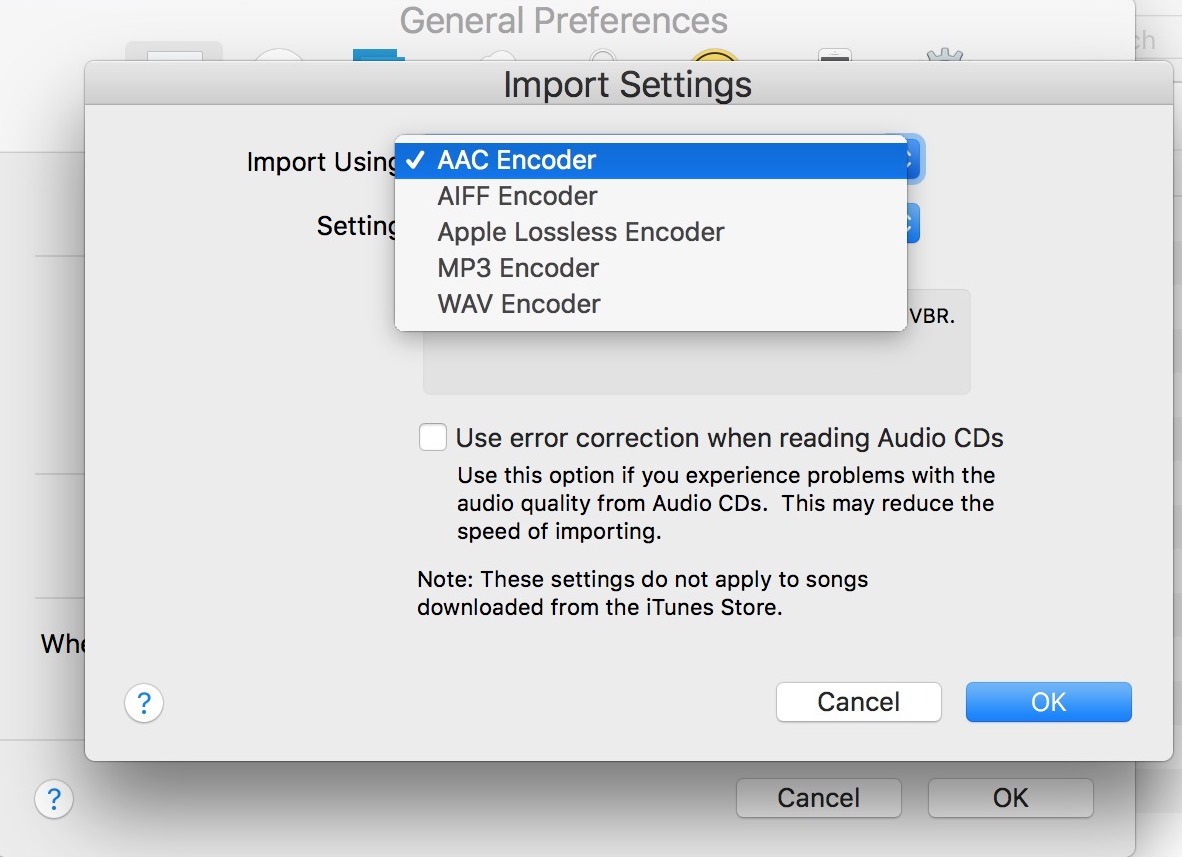
Non importa come cambi il codificatore audio e il formato dei file risultanti; entrambe le procedure funzioneranno.
Tieni presente che le impostazioni di qualità superiore occupano più spazio, il che è fondamentale per i dispositivi con memoria limitata. D’altra parte, una qualità audio migliore si traduce in un’esperienza di ascolto più piacevole, specialmente su impianti stereo di alta qualità. La maggior parte delle persone con un buon udito e un paio di altoparlanti decenti dovrebbe notare una differenza significativa tra file a 128kbps e file a 192kbps. Se vuoi, puoi sempre testare tu stesso la differenza rippando la stessa canzone in qualità bassa e alta; se hai buoni altoparlanti o cuffie, sentirai sicuramente la variazione. Ricorda che, se stai testando diversi formati audio, creerai copie duplicate nel processo, quindi considera di usare la funzione Duplicate Song Finder in iTunes per eliminare eventuali duplicati.
Inoltre, puoi utilizzare le impostazioni dell’encoder audio per ricodificare file audio già presenti in iTunes in un altro formato, come convertire file m4a in mp3 e viceversa.
La scelta del formato audio e della codifica dipende molto dalle preferenze personali, ma può anche variare in base al dispositivo su cui intendi ascoltare la musica. Ad esempio, un file mp3 è generalmente compatibile con molti lettori, compresi quelli più vecchi, mentre un file Apple Lossless potrebbe non funzionare bene su lettori MP3 datati.
Ti piace iTunes? Certo che sì! Scopri altri suggerimenti su iTunes e sentiti libero di condividere le tue esperienze sulla codifica audio nei commenti qui sotto!
Novità nel 2024: Le tendenze nella codifica audio
Nel 2024, il panorama della codifica audio continua ad evolversi. Con l’aumento delle piattaforme di streaming e l’uso di formati lossless, gli utenti stanno diventando sempre più consapevoli della qualità del suono. Formati come l’ALAC (Apple Lossless Audio Codec) stanno guadagnando popolarità tra gli audiofili, che cercano un’esperienza di ascolto senza compromessi. Inoltre, i servizi di streaming come Apple Music stanno ora offrendo opzioni di ascolto ad alta risoluzione, rendendo la scelta del giusto codec audio ancora più cruciale per gli appassionati di musica.
In questo contesto, è fondamentale rimanere aggiornati sulle ultime tecnologie audio e sulle impostazioni di codifica. Le nuove versioni di iTunes e delle piattaforme di streaming offrono sempre più strumenti per ottimizzare la qualità del suono, permettendo agli utenti di personalizzare la loro esperienza di ascolto in modo semplice e intuitivo. Se sei un amante della musica, non dimenticare di esplorare queste novità e di testare le diverse impostazioni per trovare quella che meglio si adatta alle tue esigenze!









